


工作中,我们经常会使用鼠标右键菜单,但是很多用户发现自己的右键菜单下拉项目很多,而且很多功能都是没有用处的,就想要把一些没用的功能删除掉,这样更加清爽,那么win10如何删除右键多余菜单项呢?今天小编给大家讲解一下win10如何删除右键多余菜单项的操作方法。
win10删除右键多余菜单项的方法:
第一步:首先我们按下键盘的快捷键:Win+R,在打开的win10系统的运行窗口中,输入命令:regedit 。
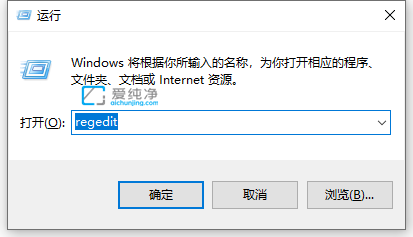
第二步:在打开的注册表编辑器窗口中,为了保险起见,我们可以先将win10系统的注册表先导出保存一份,免得删掉一些重要的东西导致系统损坏。
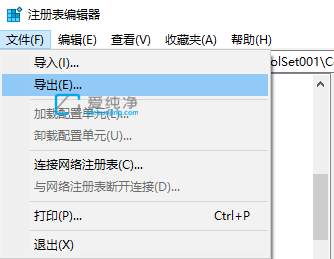
第三步:备份好之后,我们依次按照顺序下面的位置打开:HKEY_CLASSES_ROOT\Directory\Background\shellex\ContextMenuHandlers
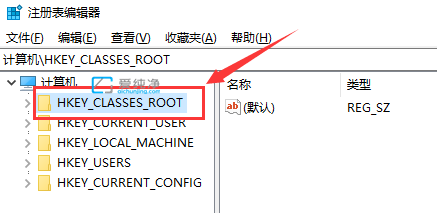
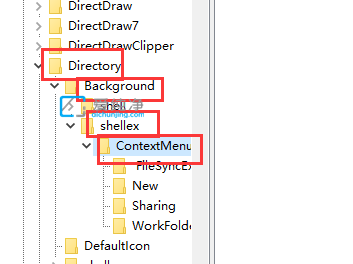
第四步:然后根据个人的需求,将不需要的右键菜单注册表项删掉,或者保留“new”新建菜单这一项,其他的全部删掉,这样就可以删除到右键的菜单选项。
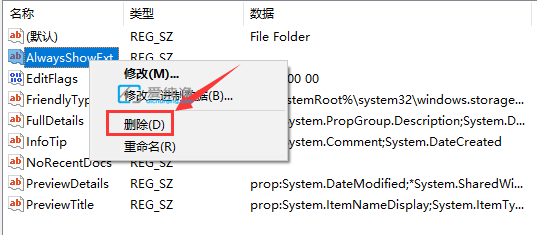
| 留言与评论(共有 条评论) |